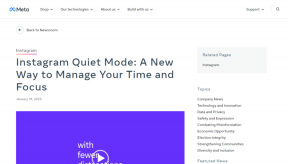Google Play प्रमाणीकरण को ठीक करें Android पर त्रुटि आवश्यक है
अनेक वस्तुओं का संग्रह / / June 27, 2022
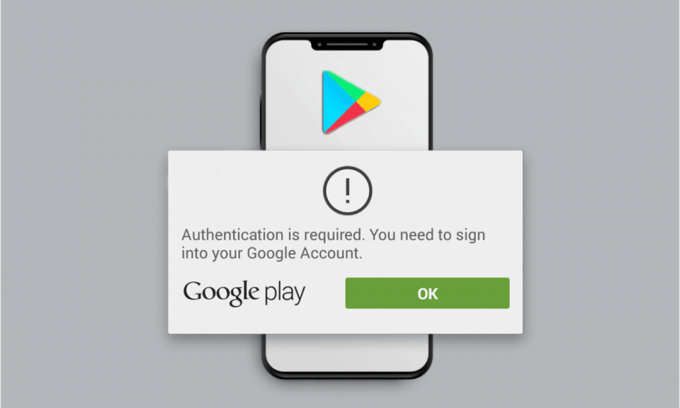
Google Play Store एंड्रॉइड फोन पर आम स्रोतों में से एक है, जहां से उपयोगकर्ता अपने फोन पर लगभग सभी ऐप और गेम डाउनलोड करते हैं। वांछित एप्लिकेशन को मुफ्त या निर्धारित मूल्य के साथ डाउनलोड करने के लिए यह सबसे विश्वसनीय और सुरक्षित ऐप है। लेकिन, कभी-कभी, उपयोगकर्ताओं को Google Play प्रमाणीकरण का सामना करना पड़ता है, उनके Play Store ऐप पर त्रुटि की आवश्यकता होती है, जो उन्हें अपने एंड्रॉइड फोन पर एप्लिकेशन इंस्टॉल करने से रोकता है। प्रमाणीकरण को ठीक करने के तरीकों को जानने के लिए इस लेख को अंत तक पढ़ें, आपको तुरंत Google खाता समस्या में साइन इन करने की आवश्यकता है।
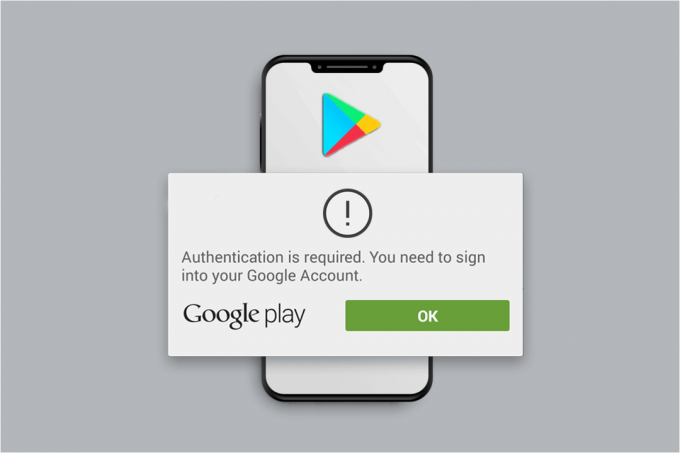
अंतर्वस्तु
- Google Play प्रमाणीकरण को कैसे ठीक करें Android पर त्रुटि आवश्यक है
- विधि 1: Google Play Store को फोर्स स्टॉप करें
- विधि 2: Google खाते को फिर से सिंक करें
- विधि 3: प्रतिबंधित डेटा उपयोग अक्षम करें
- विधि 4: Play Store खरीद प्रमाणीकरण अक्षम करें
- विधि 5: Play Store कैश साफ़ करें
- विधि 6: Play Store अपडेट अनइंस्टॉल करें
- विधि 7: Google खाता पुनः जोड़ें
- विधि 8: Play Store एपीके फ़ाइल स्थापित करें
Google Play प्रमाणीकरण को कैसे ठीक करें Android पर त्रुटि आवश्यक है
आपके Android डिवाइस पर यह त्रुटि होने के कुछ कारण नीचे सूचीबद्ध हैं:
- गैर-समन्वयित Google खाता
- Play Store ऐप के लिए प्रतिबंधित डेटा उपयोग
- Play Store ऐप में सक्षम खरीद प्रमाणीकरण
- दूषित Play Store ऐप कैश और डेटा
- दोषपूर्ण Play Store अपडेट
नीचे सूचीबद्ध तरीके हैं जिन्हें आप पढ़ सकते हैं और अपने को प्रमाणित करने का तरीका जानने के लिए अनुसरण कर सकते हैं गूगल प्ले अपने फोन पर खाता।
टिप्पणी: चूंकि स्मार्टफ़ोन में समान सेटिंग्स विकल्प नहीं होते हैं, इसलिए वे निर्माता से निर्माता में भिन्न होते हैं। इसलिए, अपने डिवाइस पर कोई भी बदलाव करने से पहले सही सेटिंग्स सुनिश्चित करें। इन चरणों का प्रदर्शन किया गया MIUI 11 आधारित Xiaomi फोन, जैसा कि नीचे दिए गए चित्र में दिखाया गया है।
विधि 1: Google Play Store को फोर्स स्टॉप करें
प्रमाणीकरण को ठीक करने के लिए सबसे पहले समाधान की आवश्यकता है कि आपको Google खाते में साइन इन करने की आवश्यकता है त्रुटि लक्ष्य एप्लिकेशन को रोकने के लिए है। ऐसे में आप नीचे बताए गए स्टेप्स की मदद से Play Store एप्लिकेशन को फोर्स स्टॉप कर सकते हैं।
टिप्पणी: Play Store एप्लिकेशन को बलपूर्वक रोकने से आपका कोई भी Google खाता डेटा नहीं हटेगा।
1. खोलें समायोजन अपने Android डिवाइस पर एप्लिकेशन।
2. नीचे स्वाइप करें और टैप करें ऐप्स सूची से, जैसा कि नीचे दिखाया गया है।
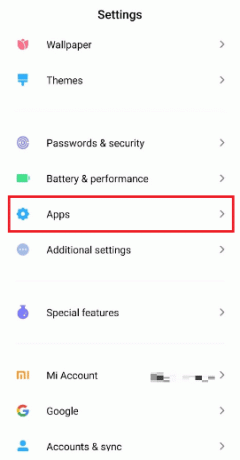
3. पर थपथपाना ऐप्स प्रबंधित करें > Google Play Store.
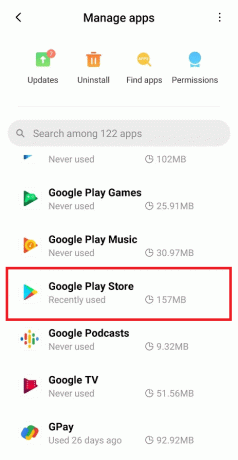
4. में गूगलPlay Store ऐप की जानकारी स्क्रीन, टैप करें जबर्दस्ती बंद करें जैसा कि दिखाया गया है, स्क्रीन के नीचे से।
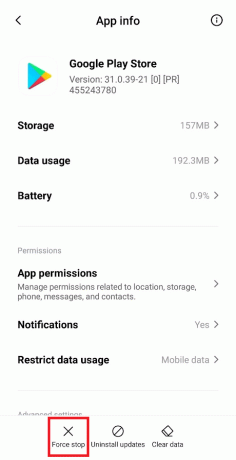
5. पर थपथपाना ठीक है पॉपअप की पुष्टि करने के लिए।
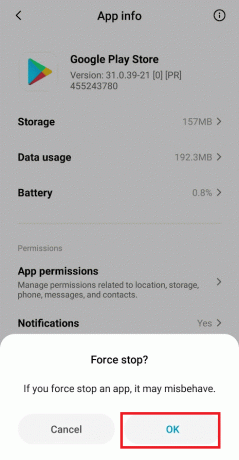
यह देखने के लिए कि उक्त समस्या ठीक हुई है या नहीं, Play Store ऐप को फिर से खोलें।
विधि 2: Google खाते को फिर से सिंक करें
जब Google खाता फ़ोन सेटिंग्स के साथ समन्वयित नहीं होता है, तो आप अक्सर Google Play प्रमाणीकरण आवश्यक त्रुटि का सामना कर सकते हैं। आइए देखते हैं कदम अपने Google खाते को मैन्युअल रूप से सिंक करें फोन सेटिंग्स से।
1. लॉन्च करें समायोजन अपने फोन पर ऐप।
2. पर टैप करें खाता और समन्वयन मेनू सूची के नीचे से विकल्प।

3. पर थपथपाना गूगल, जैसा कि नीचे दर्शाया गया है।

4. चुनें और टैप करें वांछित Google खाता उपलब्ध लोगों से।

5. पर टैप करें अधिक आइकन नीचे से, जैसा कि दिखाया गया है।
6.. पर टैप करें अभी सिंक करें विकल्प।
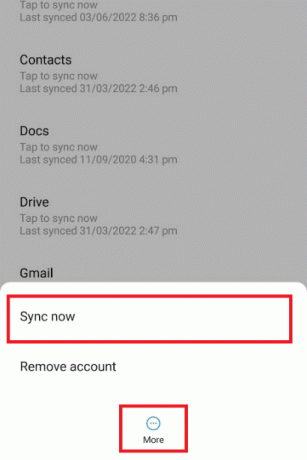
7. खाता समन्वयित होने के बाद, Play Store ऐप लॉन्च करें और देखें कि क्या आप अभी भी समस्या का सामना कर रहे हैं या नहीं।
यह भी पढ़ें:अपने Android डिवाइस से Google खाता कैसे निकालें
विधि 3: प्रतिबंधित डेटा उपयोग अक्षम करें
Play Store ऐप के लिए डेटा प्रतिबंध आपके Android डिवाइस पर चर्चा की गई त्रुटि को भड़का सकता है। अक्सर डेटा सेवर मोड इसका कारण बनता है। Play Store के लिए डेटा प्रतिबंधों को अक्षम करके अपने Google Play खाते को प्रमाणित करने का तरीका जानने के लिए, आगामी चरणों का पालन करें।
1. पहुंच गूगलPlay Store ऐप की जानकारी स्क्रीन, जैसा कि चर्चा की गई है विधि 1.
2. पर टैप करें डेटा उपयोग प्रतिबंधित करें विकल्प, जैसा कि नीचे दिखाया गया है।

3. पर सही का निशान लगाएं मोबाइल सामग्री या वाई - फाई पॉपअप से विकल्प और टैप करें ठीक है.
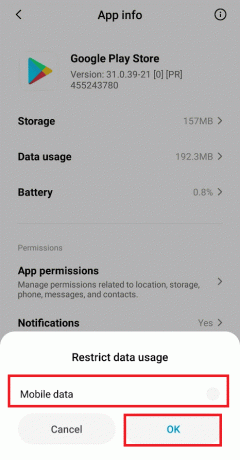
डेटा उपयोग अब अप्रतिबंधित होगा और इस बार आपके डिवाइस पर Play Store ऐप से त्रुटि गायब हो सकती है।
विधि 4: Play Store खरीद प्रमाणीकरण अक्षम करें
यदि आपने Play Store खरीदारी के लिए प्रमाणीकरण सक्षम किया है, तो एक निश्चित मौका है कि आप Play Store ऐप पर Google Play प्रमाणीकरण आवश्यक समस्या देखेंगे। Play Store ऐप पर खरीदारी प्रमाणीकरण विकल्प को अक्षम करने के लिए नीचे दिए गए चरणों को पढ़ें और उनका पालन करें।
1. खोलें खेल स्टोर अपने फोन पर ऐप।
2. पर टैप करें प्रोफ़ाइल आइकन ऊपरी दाएं कोने से, जैसा कि नीचे दिखाया गया है।

3. पर टैप करें समायोजन विकल्प।

4. पर टैप करें प्रमाणीकरण ड्रॉप-डाउन विकल्प।
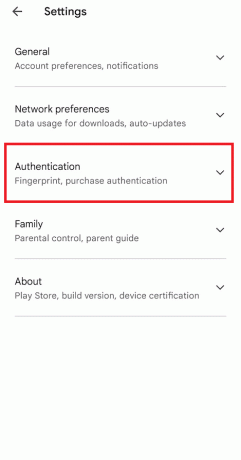
5. पर थपथपाना खरीदारी के लिए प्रमाणीकरण की आवश्यकता है.
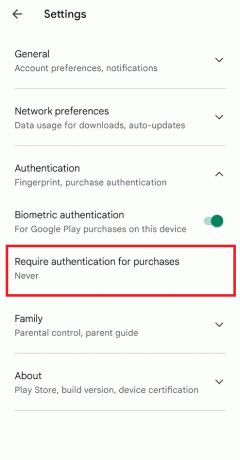
6. को चुनिए कभी नहीँ फ़ील्ड, जैसा कि नीचे दिखाया गया है।
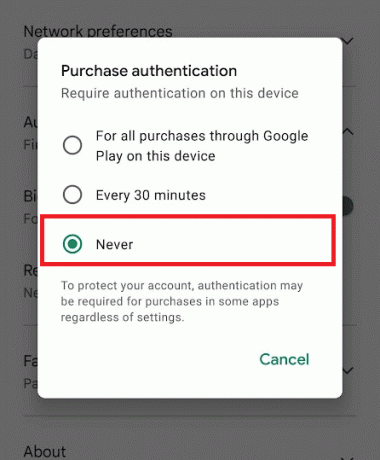
7. उसे दर्ज करें गूगल पासवर्ड प्रक्रिया की पुष्टि करने के लिए और टैप करें ठीक है.
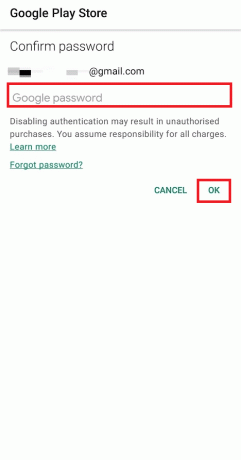
यह भी पढ़ें:Google Play Store में सर्वर त्रुटि को कैसे ठीक करें
विधि 5: Play Store कैश साफ़ करें
आप फ़ोन सेटिंग से Play Store के कैशे और डेटा को साफ़ करके भी त्रुटि से छुटकारा पा सकते हैं।
1. खोलें समायोजन ऐप और Play Store ऐप की जानकारी मेन्यू।
2. पर टैप करें स्पष्ट डेटा स्क्रीन के नीचे से विकल्प।
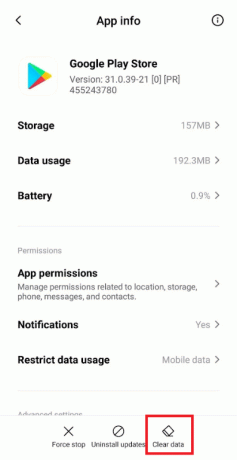
3. पर थपथपाना कैश को साफ़ करें तथा सभी डेटा साफ़ करें विकल्प और एक-एक करके पॉपअप की पुष्टि करें।
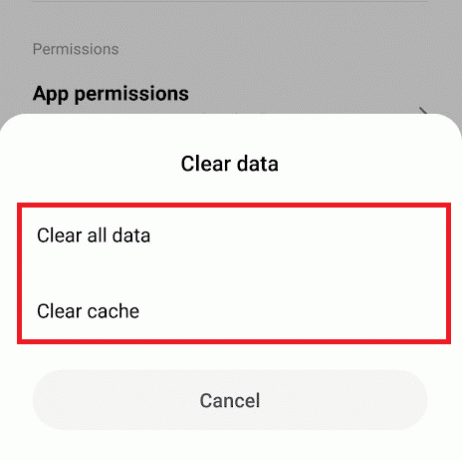
4. Play Store को फिर से लॉन्च करें ऐप यह देखने के लिए कि समस्या ठीक हो गई है या नहीं।
विधि 6: Play Store अपडेट अनइंस्टॉल करें
यदि चर्चा की गई समस्या को हल करने के लिए डेटा और कैश को साफ़ करना आपके लिए काम नहीं करता है, तो Play Store ऐप अपडेट की स्थापना रद्द करने की विधि का प्रदर्शन करने वाले नीचे दिए गए चरणों का प्रयास करें।
1. खोलें समायोजन ऐप और नेविगेट करें Play Store ऐप की जानकारी मेनू, जैसा कि पहले दिखाया गया है।
2. पर थपथपाना अपडेट अनइंस्टॉल करें विकल्प, जैसा कि नीचे दिखाया गया है।
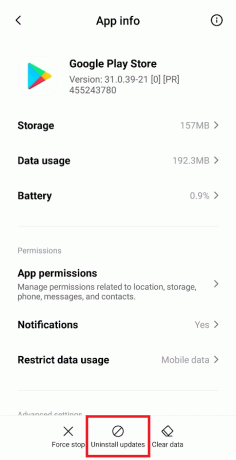
3. पर टैप करके संकेत की पुष्टि करें ठीक है.

यह भी पढ़ें:Play Store DF-DFERH-01 त्रुटि को ठीक करें
विधि 7: Google खाता पुनः जोड़ें
यदि पहले के चरणों ने मदद नहीं की, तो Google Play प्रमाणीकरण आवश्यक त्रुटि को हल करने के लिए आपको अपने फ़ोन पर अपना Google खाता फिर से निकालना और जोड़ना पड़ सकता है। नीचे दिए गए चरणों में बताया गया है कि आप अपना Google खाता कैसे हटा सकते हैं और जोड़ सकते हैं।
1. पहुंच खाता समन्वयन स्क्रीन, जैसा कि पहले बताया गया है।
2. पर टैप करें अधिक आइकन > खाता हटाएं.

3. से खाता और समन्वयन स्क्रीन, नीचे स्वाइप करें और टैप करें खाता जोड़ो, के रूप में दिखाया।

4. पर टैप करें गूगल सूची से विकल्प।

5. अब, ऑन-स्क्रीन निर्देश का पालन करें साइन इन करें और जोड़ें वांछित Google खाता फिर से सही. के साथ खाता क्रेडेंशियल.

यह भी पढ़ें:15 सर्वश्रेष्ठ Google Play Store विकल्प (2021)
विधि 8: Play Store एपीके फ़ाइल स्थापित करें
अंत में, अगर कुछ भी काम नहीं करता है, तो आप वांछित ऐप्स और गेम की एपीके फ़ाइल डाउनलोड कर सकते हैं जिन्हें आप Play Store ऐप के माध्यम से एक्सेस नहीं कर सकते हैं। हमारे गाइड को पढ़ें Android APK डाउनलोड के लिए सबसे सुरक्षित वेबसाइट यह जानने के लिए कि आप किन साइटों का उपयोग कर सकते हैं।
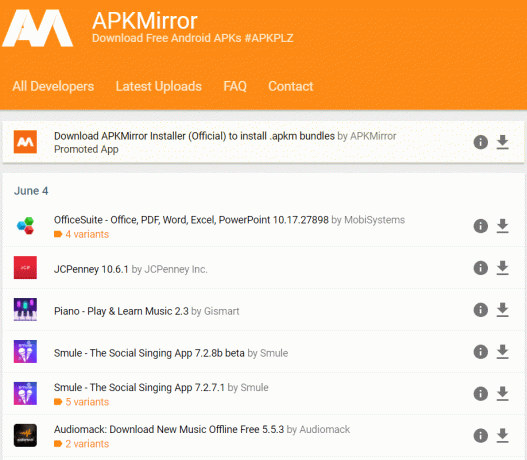
अनुशंसित:
- अपलोड परीक्षण के दौरान हुई सॉकेट त्रुटि को ठीक करें
- मैं आउटलुक मोबाइल से कैसे साइन आउट करूं
- फिक्स एंड्रॉइड 1 में से ऐप 1 को ऑप्टिमाइज़ करना शुरू कर रहा है
- Android पर OK Google को कैसे बंद करें
तो, हम आशा करते हैं कि आप समझ गए होंगे कि इसे कैसे ठीक किया जाए Google Play प्रमाणीकरण आवश्यक है आपको विस्तृत चरणों की सहायता से Google खाता त्रुटि में साइन इन करने की आवश्यकता है। आप हमें इस लेख के बारे में कोई प्रश्न या किसी अन्य विषय के बारे में सुझाव बता सकते हैं, जिस पर आप चाहते हैं कि हम एक लेख बनाएं। हमें जानने के लिए उन्हें नीचे टिप्पणी अनुभाग में छोड़ दें।